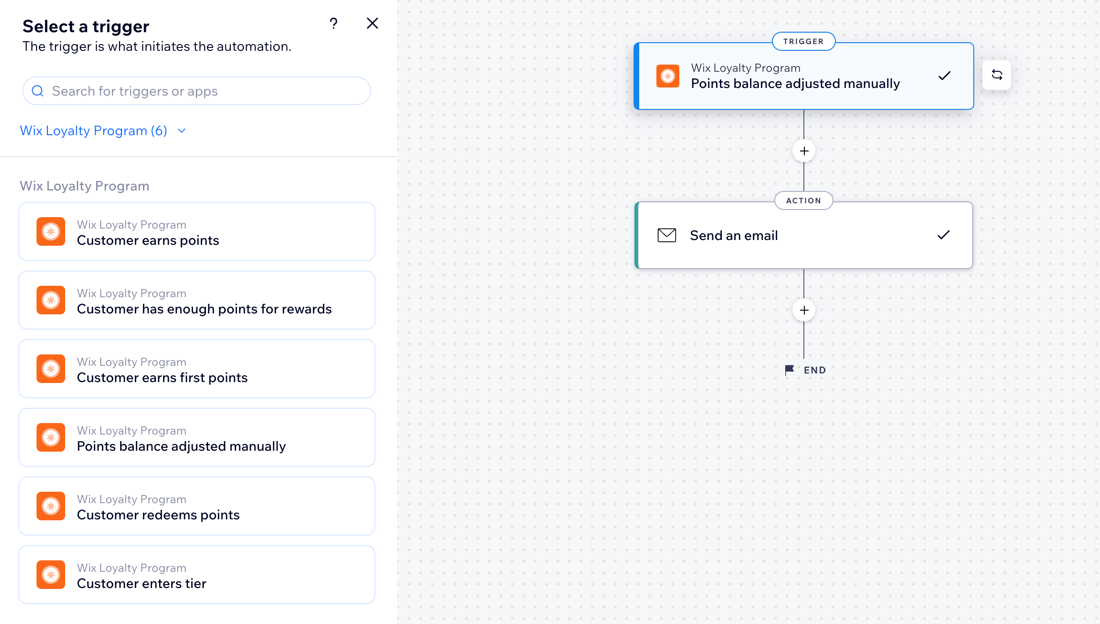Wix Loyalty Program: Automatisierungen für dein Treueprogramm erstellen
4 min
In diesem Artikel
- Treuepunkte vergeben
- Auf Änderungen bei Treuepunkten reagieren
Automatisierungen können für dich viele kleine Aufgaben erledigen, damit du dich auf das Wesentliche konzentrieren kannst. Mit dem Treueprogramm von Wix kannst du Automatisierungen einrichten, die automatisch Treuepunkte vergeben oder auf Änderungen bei den Treuepunkten deiner Kunden reagieren.
Du könntest zum Beispiel automatisch Treuepunkte vergeben, wenn ein Kunde eine Sitzung bucht, oder einem Kunden, der genug Punkte für eine Prämie sammelt, automatisch ein Abzeichen zuweisen.
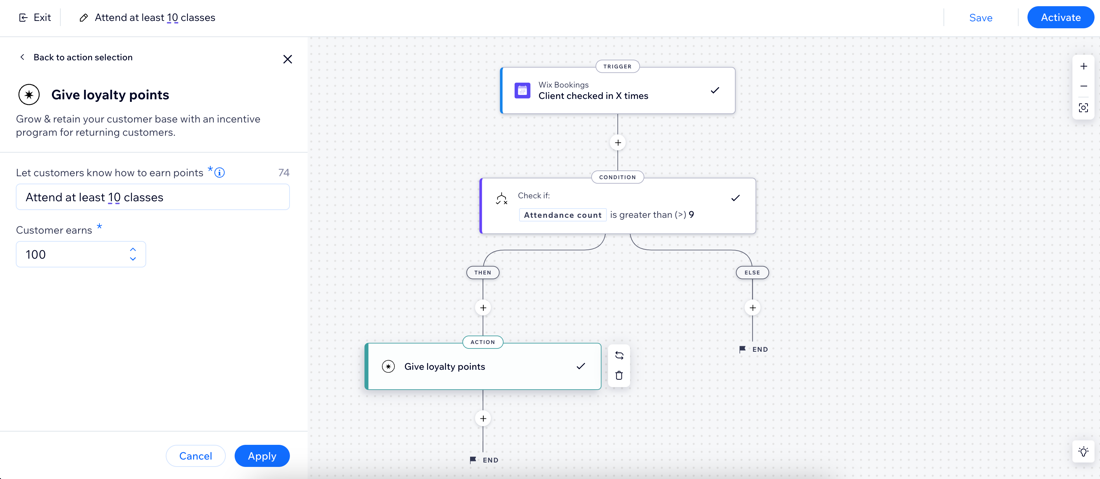
Treuepunkte vergeben
Um Kunden automatisch Treuepunkte für etwas zu geben, das sie auf deiner Website tun, musst du einen Trigger aus der Liste der Optionen auswählen und als Aktion „Treuepunkte vergeben“ festlegen. Zum Beispiel können Treuepunkte vergeben werden, wenn Kunden ein Formular einreichen.
Hinweis:
Eine Automatisierung zum Vergeben von Treuepunkte zu erstellen, ist das Gleiche, wie wenn du eine „Option zum Punktesammeln“ erstellst (wie du es beim Einrichten deines Treueprogramms getan hast). Wenn du eine Automatisierung für das Treueprogramm erstellst, wird sie zu deiner Liste der „Optionen zum Punktesammeln“ in deiner Website-Verwaltung und zur Treueprogramm-Seite auf deiner Live-Website hinzugefügt.
Um diese Automatisierung einzurichten:
- Öffne den Bereich Automatisierungen in deiner Website-Verwaltung.
- Klicke oben rechts auf + Automatisierung erstellen.
- Wähle aus, wie du deine Automatisierung erstellen möchtest:
- Eigene Automatisierung: Klicke auf Eigene Automatisierung, um mit einer leeren Automatisierungsvorlage loszulegen.
- Empfohlene Automatisierung: Verwende die Kategorien oder die Suchleiste, um die empfohlene Automatisierung zu finden, die du bearbeiten möchtest. Klicke dann neben der Automatisierung auf Einrichten.
- Klicke auf den Titel, um deiner Automatisierung einen Namen zu geben.
- Wähle einen Trigger im Panel für die Trigger-Auswahl und richte ihn ein.
Hinweis: Je nach gewähltem Trigger werden dir unterschiedliche Einstellungen angezeigt, um die Konfiguration des Triggers abzuschließen. - (Optional) Aktiviere den Schieberegler Einmal pro Person auslösen, um die Trigger-Häufigkeit zu begrenzen:
- Person aus den Trigger-Daten auswählen: Entscheide, wie oft die Automatisierung für dieselbe Person ausgelöst werden kann (z. B. Kontakt-ID, Kontakt-ID des Beitragsautors, Besucher-ID usw.).
Tipp: Das ist nützlich bei Triggern, die wiederholt ausgelöst werden können. - Einmal pro Person auslösen alle: Aktiviere dieses Kontrollkästchen, wenn du eine bestimmte Zeit festlegen möchtest, die vergehen soll, bevor die Automatisierung für dieselbe Person erneut ausgelöst werden kann.
- Person aus den Trigger-Daten auswählen: Entscheide, wie oft die Automatisierung für dieselbe Person ausgelöst werden kann (z. B. Kontakt-ID, Kontakt-ID des Beitragsautors, Besucher-ID usw.).
- (Optional) Du kannst zwischen einem Trigger und seiner Aktion eine Verzögerung hinzufügen, damit die Aktion erst nach einem bestimmten Zeitraum ausgeführt wird.
- (Optional) Du kannst eine Bedingung hinzufügen, damit die Automatisierung ausgeführt wird, wenn bestimmte Bedingungen erfüllt sind.
- Richte deine Aktion ein:
- Wähle im Panel die Option Treuepunkte vergeben.
- Gib eine Beschreibung für diese Art des Punktesammelns in das Feld Wie können Kunden Punkte sammeln? ein.
Hinweis: Diese Beschreibung sollte zu dem Trigger passen, den du für diese Automatisierung gewählt hast (wenn dein Trigger zum Beispiel ist, dass Besucher ein Formular abschicken, dann ist das die Art, wie sie Punkte erhalten). - Gib die Anzahl Punkte, die vergeben werden, in das Feld Kunden sammeln ein.
Hinweis: Wenn du deinem Treueprogramm Stufen hinzugefügt hast, wähle die Stufen aus, für die du diese „Option zum Punktesammeln“ verwenden möchtest, und die Anzahl der Punkte, die Kunden auf jeder Stufe sammeln können. - Klicke auf Anwenden.
- (Optional) Klicke auf +, um einen weiteren Schritt hinzuzufügen. Du kannst der ursprünglichen Aktion eine Kette von Folgeaktionen hinzufügen.
- Klicke auf Aktivieren, um die Automatisierung zu speichern und zu aktivieren. Sie wird jetzt auf deiner Automatisierungsseite angezeigt. Dort kannst du sie nach Bedarf beobachten, bearbeiten, deaktivieren oder löschen.
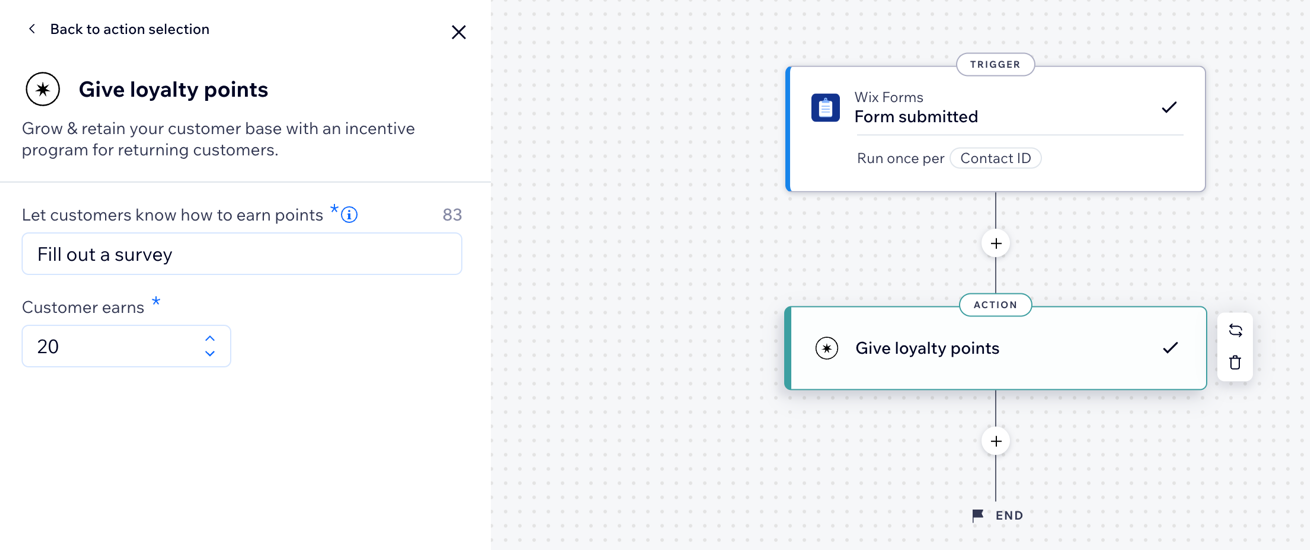
Auf Änderungen bei Treuepunkten reagieren
Um auf Änderungen bei den Treuepunkten deiner Kunden automatisch zu reagieren und Maßnahmen zu ergreifen, kannst du eine Automatisierung einrichten, die das Treueprogramm von Wix als Auslöser verwendet. Zum Beispiel kann Kunden ein Abzeichen verliehen werden, wenn sie 100 Punkte verdienen.
Hinweis:
Standardmäßig enthält dein Treueprogramm eine Automatisierung, die Kunden eine E-Mail schickt, wenn sie eine Prämie erhalten. Du musst diese E-Mail-Automatisierung aktivieren, wenn du sie verwenden möchtest.
Um eine Automatisierung einzurichten:
- Öffne den Bereich Automatisierungen in deiner Website-Verwaltung.
- Klicke oben rechts auf + Automatisierung erstellen.
- Wähle aus, wie du deine Automatisierung erstellen möchtest:
- Eigene Automatisierung: Klicke auf Eigene Automatisierung, um mit einer leeren Automatisierungsvorlage loszulegen.
- Empfohlene Automatisierung: Verwende die Kategorien oder die Suchleiste, um die empfohlene Automatisierung zu finden, die du bearbeiten möchtest. Klicke dann neben der Automatisierung auf Einrichten.
- Klicke auf den Titel, um deiner Automatisierung einen Namen zu geben.
- Wähle im Dropdown-Menü Alle Trigger die Option Treueprogramm von Wix.

- Wähle einen Trigger aus der Liste.
Hinweis: Je nach gewähltem Trigger siehst du unterschiedliche Einstellungen, um die Konfiguration des Triggers abzuschließen. - (Optional) Aktiviere den Schieberegler Einmal pro Person auslösen, um die Trigger-Häufigkeit zu begrenzen:
- Person aus den Trigger-Daten auswählen: Entscheide, wie oft die Automatisierung für dieselbe Person ausgelöst werden kann (z. B. Kontakt-ID, Kontakt-ID des Beitragsautors, Besucher-ID usw.).
Tipp: Das ist nützlich bei Triggern, die wiederholt ausgelöst werden können. - Einmal pro Person auslösen alle: Aktiviere dieses Kontrollkästchen, wenn du eine bestimmte Zeit festlegen möchtest, die vergehen soll, bevor die Automatisierung für dieselbe Person erneut ausgelöst werden kann.
- Person aus den Trigger-Daten auswählen: Entscheide, wie oft die Automatisierung für dieselbe Person ausgelöst werden kann (z. B. Kontakt-ID, Kontakt-ID des Beitragsautors, Besucher-ID usw.).
- (Optional) Du kannst zwischen einem Trigger und seiner Aktion eine Verzögerung hinzufügen, damit die Aktion erst nach einem bestimmten Zeitraum ausgeführt wird.
- (Optional) Du kannst eine Bedingung hinzufügen, damit die Automatisierung ausgeführt wird, wenn bestimmte Bedingungen erfüllt sind.
- Klicke auf +, um einen Schritt hinzuzufügen und eine Aktion auszuwählen.
- (Optional) Klicke auf +, um einen weiteren Schritt hinzuzufügen. Du kannst der ursprünglichen Aktion eine Kette von Folgeaktionen hinzufügen.
- Klicke auf Aktivieren, um die Automatisierung zu speichern und zu aktivieren. Sie wird jetzt auf deiner Automatisierungsseite angezeigt. Dort kannst du sie nach Bedarf beobachten, bearbeiten, deaktivieren oder löschen.